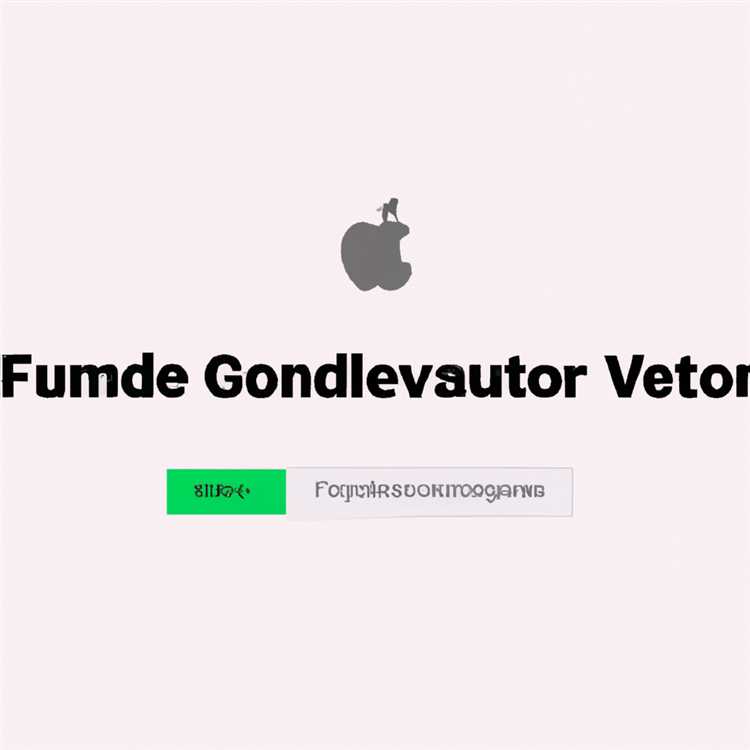Sei stanco di inviare scatti con lo stesso filtro di posizione? Vuoi aggiungere più creatività ai tuoi scatti cambiando o aggiungendo filtri di posizione? Non guardare oltre! In questa guida definitiva, ti mostreremo come cambiare o aggiungere filtri di posizione su entrambi i dispositivi Android e iPhone.
Snapchat ha reso molto semplice per gli utenti aggiungere o modificare i filtri di posizione sui loro snap. Per impostazione predefinita, Snapchat rileva automaticamente la tua posizione e assegna un geofilter o un geotag in base a dove ti trovi attualmente. Ma cosa succede se si desidera inviare uno scatto da una posizione diversa o utilizzare un geofilter che non è disponibile nella tua zona? La buona notizia è che Snapchat fornisce due metodi per cambiare facilmente o aggiungere filtri di posizione!
Metodo 1: modificare i filtri di posizione su Snapchat
Passaggio 1: apri Snapchat sul tuo dispositivo Android o iPhone.
Passaggio 2: fai uno scatto come faresti normalmente facendo clic sul pulsante circolare nella parte inferiore dello schermo.
Passaggio 3: scorrere a destra o a sinistra sullo schermo per sfogliare i geofiltri disponibili.
Metodo 2: Aggiungi filtri di posizione su Snapchat
Passaggio 1: apri Snapchat sul tuo dispositivo Android o iPhone.
Passaggio 2: fai uno scatto come faresti normalmente facendo clic sul pulsante circolare nella parte inferiore dello schermo.
Passaggio 3: fare clic sull'icona adesiva (rappresentata da una faccina sorridente) nella parte superiore dello schermo.
Passaggio 4: scorrere verso il basso e selezionare l'opzione "Geotag".
Seguendo questi semplici passaggi, è possibile modificare facilmente o aggiungere filtri di posizione su Snapchat. Sia che tu voglia inviare scatti da una posizione falsa, crea il tuo geofilter o aggiungi adesivi per migliorare i tuoi snap, le funzionalità basate sulla posizione di Snapchat ti consentono di diventare creativo come desideri!
Guida passo-passo: modifica/aggiunta di filtri di posizione su Snapchat Android e iPhone
La modifica o l'aggiunta di filtri di posizione su Snapchat è un processo semplice e facile che può aiutare a migliorare i tuoi snap. In questa guida passo-passo, ti forniremo tutte le informazioni che devi sapere sulla modifica e l'aggiunta di filtri di posizione su entrambi i dispositivi Android e iPhone.
Parte 1: Abilitazione dei geotag su Snapchat
I geotag sono una funzione su Snapchat che consente di aggiungere filtri di posizione ai tuoi snap. Segui questi passaggi per abilitare i geotag su Snapchat:
- Apri Snapchat sul tuo dispositivo Android o iPhone.
- Fai clic sull'icona fantasma nell'angolo in alto a sinistra dello schermo.
- Fare clic sull'icona del marcia per accedere alle impostazioni.
- Scorri verso il basso fino a trovare la sezione "più funzionalità".
- Fai clic sull'opzione "Gestisci" accanto ai "filtri".
- Abilita l'opzione per "filtri" per consentire i geotag.
Parte 2: modifica/aggiunta di filtri di posizione
Una volta che hai abilitato i geotag su Snapchat, puoi facilmente cambiare o aggiungere filtri di posizione ai tuoi snap. Segui questi passi:
- Scatta una foto o un video su Snapchat come faresti normalmente.
- Scorri a sinistra o a destra sullo schermo per accedere a diverse opzioni di posizione.
- Seleziona una posizione dalle opzioni fornite o cerca una posizione specifica utilizzando la barra di ricerca.
- Fai clic sulla posizione per aggiungere il filtro allo scatto.
- Avvolgi il tuo scatto aggiungendo altri adesivi, tag o filtri creativi.
- Fare clic sull'icona Invia per condividere il tuo SNAP con il filtro di posizione.
FAQ sulla modifica/aggiunta dei filtri di posizione su Snapchat

D1: come posso determinare quali posizioni sono disponibili per i geotag su Snapchat?
A1: Snapchat fornisce una vasta gamma di posizioni per i geotag. Basta scorrere attraverso le opzioni per vedere le posizioni disponibili.
Q2: posso aggiungere la mia posizione per i geotag su Snapchat?
A2: Sfortunatamente, non esiste alcuna possibilità per aggiungere la propria posizione per i geotag su Snapchat. Puoi scegliere solo le posizioni disponibili fornite dall'app.
Q3: c'è un modo per disabilitare i geotag su Snapchat?
A3: Sì, è possibile disabilitare i geotag su Snapchat seguendo gli stessi passaggi menzionati nella parte 1 e disattivando l'opzione per "filtri".
Q4: come si utilizza una posizione falsa su Snapchat?
A4: Snapchat non fornisce un'opzione ufficiale per utilizzare una posizione falsa. Tuttavia, ci sono app e servizi di terze parti disponibili che consentono di modificare la posizione GPS del telefono, che può essere utilizzato con Snapchat per falsificare la tua posizione.
Accesso alle impostazioni della posizione

La modifica o l'aggiunta di filtri di posizione su Snapchat è un'attività molto semplice. Seguire i semplici passaggi seguenti per abilitare o disabilitare le funzionalità basate sulla posizione sul tuo telefono Android o iPhone:
- Apri Snapchat sul tuo telefono.
- Fai clic sull'icona fantasma o sull'icona Bitmoji presente nell'angolo in alto a sinistra dello schermo.
- Tocca l'icona del marcia nell'angolo in alto a destra per accedere all'impostazione.
- Scorri verso il basso per trovare la sezione "chi può ..." e toccare "Vedi la mia posizione".
- Puoi selezionare tra tre opzioni: tutti, amici miei o personalizzati. Seleziona l'opzione adatta a te.
- Se si desidera abilitare i geofiltri e le funzionalità come Snap Map, torna alle impostazioni e fai clic su "Visualizza la mia storia"
- Accanto a "La mia posizione" assicurati che sia abilitato in modo che la tua posizione sia condivisa con i tuoi amici.
- Se desideri abilitare le posizioni virtuali, esistono due metodi per farlo. Un metodo è utilizzare app di terze parti come Dr. Fone - Posizione Virtuale (iOS) o Posizione GPS Falsa (Android). Il secondo metodo consiste nell'utilizzare la funzione di teletrasporto su Snapchat. Seguire le istruzioni seguenti per farlo:
- Apri Snapchat e passa alla modalità fotocamera.
- Sul lato destro dello schermo, fai clic sull'icona della faccina sorridente e tocca l'icona dell'adesivo.
- Cerca l'adesivo denominato "Teleport" e aggiungilo al tuo snap.
- Clicca sull'adesivo e seleziona una destinazione. Snap Map teletrasporterà il tuo avatar nella posizione selezionata.
Questi sono i passaggi per modificare o aggiungere filtri di posizione su Snapchat Android e iPhone. Seguendo questa guida, puoi facilmente abilitare o disabilitare funzionalità come il tagging della posizione, i geofiltri creativi e condividere la tua posizione con gli amici su Snapchat. Se hai ulteriori domande o desideri maggiori informazioni, puoi visitare il sito web ufficiale di Snapchat all'indirizzo snapchat. com o consultare la sezione Domande frequenti sul loro sito.
Modifica o aggiunta di filtri di posizione
I filtri di posizione su Snapchat possono migliorare i tuoi post mostrando agli altri dove ti trovi o dove è stato scattato uno scatto. Per impostazione predefinita, questa funzione è abilitata sul tuo telefono, consentendo a Snapchat di geotaggare i tuoi scatti e determinare la tua posizione attuale.
Come abilitare o disabilitare i filtri di posizione
Per abilitare o disabilitare i filtri di posizione, procedi nel seguente modo:
| Per Android | Per iPhone |
|---|---|
|
|
Come modificare i filtri di posizione
Se desideri modificare le posizioni visualizzate nei filtri Snapchat, puoi seguire questi passaggi:
- Apri Snapchat.
- Fare clic sull'icona della fotocamera per aprire la schermata della fotocamera.
- Scorri verso destra o sinistra sullo schermo per scorrere i filtri disponibili.
- Se non vedi la posizione desiderata, fai clic sull'icona di ricerca per cercare una posizione specifica.
- Seleziona la località dai risultati della ricerca.
- Questo è tutto! I tuoi filtri Snapchat ora includeranno la nuova posizione.
Nota: le posizioni disponibili nei filtri Snapchat sono determinate in base alla tua posizione attuale o alla posizione che cerchi.
Creazione di una posizione falsa
Se desideri creare una posizione falsa su Snapchat, puoi provare alcuni metodi:
- Utilizza un'app per la modifica della posizione che ti consenta di modificare la posizione GPS sul telefono.
- Avvolgi il telefono in un foglio di alluminio per bloccarne il segnale GPS e simulare una posizione diversa.
- Crea un post su Snapchat utilizzando un adesivo con posizione virtuale che in realtà non riflette la tua posizione attuale.
Tuttavia, è importante notare che falsificare la tua posizione su Snapchat potrebbe violare le politiche della piattaforma e comportare conseguenze.
Domande frequenti
| Domanda | Risposta |
|---|---|
| Q1. Come funzionano i filtri di posizione su Snapchat? | I filtri di posizione su Snapchat utilizzano la funzione di geotagging del tuo telefono per determinare la tua posizione attuale e taggare i tuoi post di conseguenza. |
| Q2. Posso aggiungere la mia posizione ai filtri Snapchat? | No, non puoi aggiungere la tua posizione ai filtri Snapchat. Le posizioni disponibili sono determinate da Snapchat. |
| Q3. Quanto sono accurati i filtri di posizione di Snapchat? | I filtri di posizione di Snapchat possono essere accurati, ma non sono sempre precisi al 100%. Si affidano al GPS del tuo telefono per determinare la tua posizione. |
| Q4. Posso modificare la mia posizione su Snapchat senza utilizzare un cambia posizione? | No, non puoi modificare la tua posizione su Snapchat senza utilizzare un cambio di posizione o metodi simili. |
| Q5. Cosa sono i geofiltri su Snapchat? | I geofiltri sono filtri Snapchat basati sulla posizione disponibili solo in aree o eventi specifici. |
Salvataggio e applicazione dei filtri di posizione
Se sei una persona che ama condividere le tue avventure su Snapchat, aggiungere filtri di posizione ai tuoi scatti può essere un modo divertente e interattivo per far sapere ai tuoi amici e familiari dove ti trovi. Con l'aiuto dei geotag, puoi facilmente taggare i tuoi scatti con la posizione in cui ti trovi, senza doverla digitare manualmente. Ecco una semplice guida su come abilitare e utilizzare i filtri di posizione su Snapchat.
Metodo 1: utilizzo dell'app Snapchat
Passaggio 1: apri Snapchat sul tuo telefono.
Passaggio 2: scatta una foto o registra un video come faresti normalmente.
Passaggio 3: fare clic sull'icona dell'adesivo situata nell'angolo in alto a destra dello schermo.
Passaggio 4: cerca l'adesivo della posizione tra i vari adesivi disponibili.
Passaggio 5: fare clic sull'adesivo della posizione per abilitarlo.
Passaggio 6: puoi trascinare l'adesivo della posizione nella posizione desiderata sullo snap.
Passaggio 7: infine, invia o pubblica il tuo scatto con il filtro della posizione.
Metodo 2: utilizzo della mappa Snapchat
Passaggio 1: apri la mappa Snapchat pizzicando le dita sullo schermo della fotocamera.
Passaggio 2: trova la posizione che desideri taggare navigando sulla mappa.
Passaggio 3: una volta trovata la posizione, fare clic su di essa per aprire i dettagli dello snap.
Passaggio 4: fai clic sul pulsante "Crea uno snap" per scattare uno snap o registrare un video.
Passaggio 5: applica il filtro della posizione e invia o pubblica il tuo scatto.
Metodo 3: utilizzo del sito Web Snapchat
Passaggio 1: vai su www. snapchat. com e accedi al tuo account Snapchat.
Passaggio 2: fare clic sul pulsante "Crea uno snap" situato nell'angolo in alto a sinistra dello schermo.
Passaggio 3: fare clic sull'adesivo della posizione e cercare la posizione desiderata.
Passaggio 4: una volta trovata la posizione, fai clic su di essa per aggiungere il filtro della posizione.
Passaggio 5: scatta una foto o registra un video e invialo o pubblicalo con il filtro della posizione.
Seguendo questi metodi, puoi facilmente abilitare e applicare filtri di posizione sui tuoi snap Snapchat. È un ottimo modo per mostrare ai tuoi amici e familiari dove ti trovi senza digitare manualmente la posizione. Tuttavia, tieni presente che i filtri di posizione potrebbero non essere sempre accurati, poiché sono tag virtuali creati da Snapchat in base alle informazioni geotag disponibili. Quindi, non sorprenderti se trovi filtri di posizione falsi o imprecisi sugli snap!